Soare
+2
FlyingZ
+eG.CariocaS
6 participan?i
EvoGfx :: Adobe Photoshop :: Tutoriale
Pagina 1 din 1
 Soare
Soare
Vom invata sa facem soarele
Deschidem un nou document ce marime doriti si facem un
cercu cu ajutorul lui eliptical marquee tool tinand apasat shift ca sa iasa perfect
iar dupa aceea o umplem cu negru dupa aceea mergem in filter>render>difference clouds
aplicam de inca 2 ori filterul diference clouds:
[img]https://2img.net/h/i235.photobucket.com/albums/ee51/Marcelyou/poza3-1.jpg[/img]
Dupa aceea mergem in image >adjustments>levels si le setam:

Mergem in Filter>Sharpen>Unsharp Mask unde punem amount 500%,radius 3.0 si treshold 15.
Dupa aceasta selectam layerul tinand apasata tasta ctrl si apasand click stanga pe layer
si mergem in Filter->Distort->Spherize unde setam amount 100%,apoi mergem din nou
Filter->Distort->Spherize si setam amount 50%.
Urmatorul pas este sa mergem in Image->Adjustments->Color Balance unde setam astfel:



dupa aceea mergem din nou Filter->Sharpen->Unsharp Mask unde setam astfel:
Amount 225,Radius 3, Treshold 25.
Ii mai putem adauga diferite efecte...:
 https://2img.net/h/i235.photobucket.com/albums/ee51/Marcelyou/pozafinal.jpg" alt="" />
https://2img.net/h/i235.photobucket.com/albums/ee51/Marcelyou/pozafinal.jpg" alt="" />
Deschidem un nou document ce marime doriti si facem un
cercu cu ajutorul lui eliptical marquee tool tinand apasat shift ca sa iasa perfect
iar dupa aceea o umplem cu negru dupa aceea mergem in filter>render>difference clouds
aplicam de inca 2 ori filterul diference clouds:
[img]https://2img.net/h/i235.photobucket.com/albums/ee51/Marcelyou/poza3-1.jpg[/img]
Dupa aceea mergem in image >adjustments>levels si le setam:

Mergem in Filter>Sharpen>Unsharp Mask unde punem amount 500%,radius 3.0 si treshold 15.
Dupa aceasta selectam layerul tinand apasata tasta ctrl si apasand click stanga pe layer
si mergem in Filter->Distort->Spherize unde setam amount 100%,apoi mergem din nou
Filter->Distort->Spherize si setam amount 50%.
Urmatorul pas este sa mergem in Image->Adjustments->Color Balance unde setam astfel:



dupa aceea mergem din nou Filter->Sharpen->Unsharp Mask unde setam astfel:
Amount 225,Radius 3, Treshold 25.
Ii mai putem adauga diferite efecte...:

Vizitato- Vizitator
 Re: Soare
Re: Soare
este bun efectu bv!
+eG.CariocaS- Fan E.G

- Numarul mesajelor : 1058
Varsta : 28
Ce photoshop folosesti? : cs 2
WarN :



Puncte Castigate :



Verifica-ti Cunostintele (PUNCTE) :



Data de inscriere : 29/11/2008
 Re: Soare
Re: Soare
Arata bine!Bravo pentru tut.
FlyingZ- Level 1

- Numarul mesajelor : 30
Varsta : 28
Ce photoshop folosesti? : CS2
WarN :



Puncte Castigate :



Verifica-ti Cunostintele (PUNCTE) :



Data de inscriere : 13/12/2008
 Re: Soare
Re: Soare
Dragut tutorialul dar nu mia iesit partea cu cercul imi poate explica cineva mai clar?
andrei96- Nou Venit

- Numarul mesajelor : 3
WarN :



Puncte Castigate :



Verifica-ti Cunostintele (PUNCTE) :



Data de inscriere : 30/11/2008
 Re: Soare
Re: Soare
Asta i cel mai belea tutu
Stelistul27- Level 1

- Numarul mesajelor : 50
Ce photoshop folosesti? : CS2 si CS3
WarN :



Puncte Castigate :



Verifica-ti Cunostintele (PUNCTE) :



Data de inscriere : 01/12/2008
EvoGfx :: Adobe Photoshop :: Tutoriale
Pagina 1 din 1
Permisiunile acestui forum:
Nu puteti raspunde la subiectele acestui forum

